プロジェクトのビデオに合わせてビデオを暗くする方法
ビデオ制作に関してよく使用されるテクニックの 1 つは、映像の特定の領域を暗くすることです。このプロセスは、雰囲気や雰囲気を作り出すため、画面の特定の部分に焦点を当てるため、または欠陥を隠すためなど、いくつかの理由で実行されます。主な理由の 1 つは、 ビデオを暗くする シーンにドラマと緊張感を与えることです。露出を減らしてコントラストを高めることで、シャドウが強調され、ハイライトが最小限に抑えられ、映像により不気味で不気味な雰囲気が与えられます。このプロセスは、観客がハラハラすることが意図されているホラー映画やスリラー映画で特に効果的です。プロジェクトビデオでは、以下の詳細なガイドを使用してこのテクニックを学ぶ必要があります。
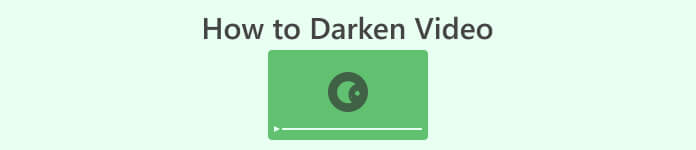
パート 1. オフラインでビデオを暗くする方法
1.ビデオコンバーターアルティメット
ビデオコンバーター究極 は、必要なものを提供できる強力なアプリケーションおよびビデオ編集ユーティリティです。プロジェクトビデオの明るさを下げるのに助けが必要ですか?このツールには、ビデオの外観の明るさを下げるための実行可能な方法が含まれています。高度なビデオ ユーティリティ、プロジェクト ビデオの明るさとコントラストを自動的に調整するビデオ エンハンサーが付属しています。ファイルを内部的に分析し、コントラストを調整して、あたかも低照度の環境または設定でキャプチャされたかのようにファイルに適切な照明を提供します。このアプリの使用に関する詳細なガイドについては、以下のガイドラインを確認してください。
ステップ 1. アプリをダウンロードする
PC にソフトウェアをインストールして、ビデオ ファイルの強化と変更を開始します。クリック 無料ダウンロード このステップの下に表示されます。ファイル インストーラーを入手し、コンピューター上でファイルを実行します。
無料ダウンロードWindows7以降の場合安全なダウンロード
無料ダウンロードMacOS10.7以降の場合安全なダウンロード
ステップ 2. ビデオをインポートする
次の手順では、アプリを起動し、強化する必要があるビデオを追加します。に行きます ツールボックス オプション。すべての高度な機能がここにあります。を選択 ビデオエンハンサー 機能を使用してダイアログボックスにアクセスします。をクリックしてファイルをインポートします + アイコン。
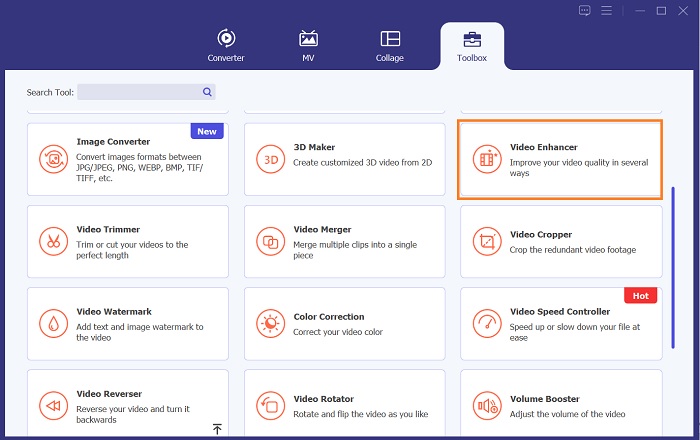
ステップ 3. プロセスを完了する
その後、選択したビデオがインポートされると、4 つのオプションが画面に表示されます。を選択 最適化された明るさとコントラスト ビデオを自動的に処理するメニュー。次に、ビデオが指定された出力フォルダーにエクスポートされます。ファイルを見つけて再生し、プロジェクト ビデオのコントラストを確認します。

2. Adobe Premiere Pro
Premiere Pro は、直感的なインターフェイス、他の Adobe 製品とのシームレスな統合、および堅牢な機能を備えた革新的なビデオ ユーティリティ ソフトウェアであり、多くのプロのビデオ編集者にとって頼りになる選択肢となっています。 Premiere Pro の重要な利点の 1 つは、SD から HD、4K 以降まで、幅広いビデオ形式を処理できることです。この機能により、カメラ、モバイル デバイス、ドローンなどのさまざまなソースからの映像を簡単に操作できるようになります。ビデオの照明を調整する必要がある場合、ファイルのコントラストと明るさを調整できる Lumetri カラー パネル機能を備えた Adobe Premiere Pro が非常に役立ちます。さらに、Premiere Pro は、高度な色補正ツール、オーディオ編集機能、視覚効果などを提供します。
ステップ1。 Premiere Pro で明るさを編集するには、PC にアプリをダウンロードする必要があります。メイン Web ページでファイル インストーラーを検索し、アプリをインストールするためのファームウェアを入手できます。ツールを起動し、 インポート ボタン。
ステップ2。 画面の左上隅にある「カラー」タブをクリックして、「Lumetri カラー」パネルを開きます。 Lumetri カラーパネルには、さまざまな色補正オプションが表示されます。明るさを調整するには、 基本的な修正 セクション。使用できます 暴露 ここでスライダーを使用してクリップの明るさを変更します。スライダを右にドラッグすると明るさが増加し、左にドラッグすると明るさが減少します。
ステップ3。 最後に、 書き出す ボタンを押してファイルを保存します。ビデオがレンダリングされ、ツールの出力フォルダーに配置されるまで待ってください。プロジェクトビデオの変更を再生してプレビューし、好みに合うかどうかを確認してください。
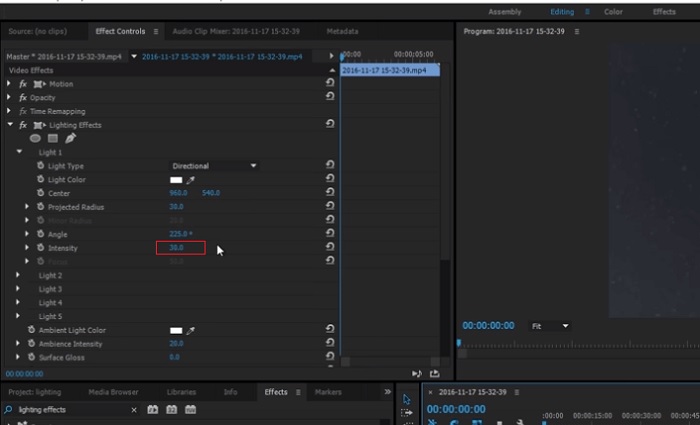
3.Adobe After Effects
After Effects で明るさを調整する場合、いくつかの便利な機能があります。まず、レベル効果を使用して明るさとコントラストを調整できます。この効果を使用すると、白黒ポイントを設定できるため、画像が白飛びしすぎたり、暗すぎたりすることがなくなります。カーブ効果を使用して、特定のビデオ部分の明るさとコントラストを調整することもできます。この機能により、シャドウまたはハイライトの細部を引き出すことができます。もう 1 つの便利な機能は、画像全体の明るさとコントラストを変更できる露出効果です。このエフェクトにはガンマとオフセットを調整するオプションも含まれており、画像の外観を微調整するのに役立ちます。
ステップ1。 After Effects でビデオの外観を編集するための最初のステップは、ツールのファームウェアを入手して PC にインストールすることです。 Adobe の公式 Web サイトからダウンロードまたは入手し、ファイル インストーラーを実行できます。次に、アプリを起動し、その機能を操作します。
ステップ2。 次に、ビデオをインポートします。 ファイル オプションを押して インポート オプション。ビデオを見つけてタップし、ビデオ編集に追加します。その後、「Windows」タブに移動して、 エフェクトとプリセット。レベル オプションを検索できる追跡ボックスが表示されます。
ステップ3。 最後に、 オートレベル プロジェクト クリップの明るさを下げるために必要なビデオにドラッグ アンド ドロップします。ヒット 書き出す 変更を保存するオプション。さまざまなプリセットを使用してファイルの明るさを調整することもできます。出力フォルダーに移動して、変更されたプロジェクトのビデオをプレビューして確認します。
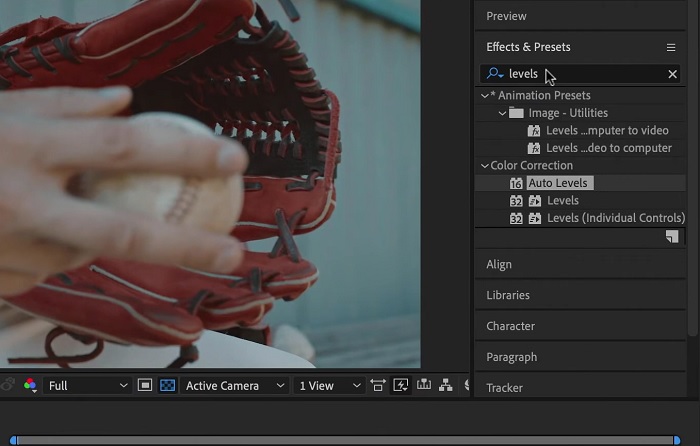
4.ダヴィンチリゾルブ
ビデオの修正に関して言えば、Davinci Resolve は、映像の品質を向上させるためのさまざまな編集機能を提供する強力なソフトウェアおよびビデオ ユーティリティです。最も一般的な編集テクニックの 1 つはビデオを暗くすることで、ビジュアルに劇的な影響を与える可能性があります。このビデオ編集ソフトウェアのユーザーのお気に入りの機能の 1 つは、映像を簡単にカラー グレーディングできることです。このソフトウェアには、ユーザーが芸術的なビジョンに合わせて映像の外観や雰囲気を修正できる幅広いカラー グレーディング ツールが備わっています。また、ユーザーがより優れた編集プロセスを提供できるタイムライン パネルも付属しています。 Davinci Resolve の高度なツールを使用すると、このプロセスが簡単かつ効率的になります。
ステップ1。 DaVinci Resolve を使用してビデオの露出を調整するための最初のガイドは、PC にツールを入手することです。公式 Web サイトでアプリをダウンロードし、ファイル インストーラーを実行して入手します。次に、ビデオ編集アプリを起動してその機能を確認し、編集ユーティリティに慣れてください。
ステップ2。 Davinci Resolve でビデオを暗くするには、 ファイル オプションとアクセス インポートファイル ボタン。その後、ソフトウェアのカラー グレーディング ツールを使用できます。タイムラインで暗くしたいクリップを選択し、 色 ページ。
ステップ3。 そこから、 リフト, ガンマ、および 得 コントロールを使用してクリップの明るさとコントラストを調整します。その後、 を押して選択します。 書き出す ボタンをクリックして、ビデオ プロジェクトに加えた変更を保存します。出力フォルダーにアクセスしてファイルをプレビューします。
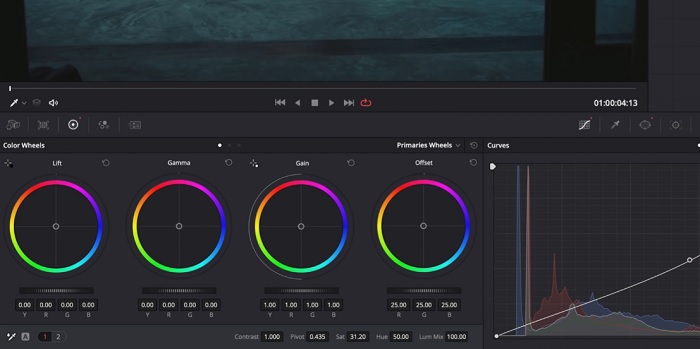
パート 2. オンラインでビデオを暗くする方法
PC 上で単純なビデオ クリップを調整するために、大容量のビデオ編集ソフトウェアを使用することにうんざりしていませんか?そうですね、Clideo は大量のコンピュータースペースを消費するため、ビデオ編集の代替手段として非常に役立ちます。このオンライン ツールを使用すると、ユーザーはアカウントをインストールしたりログインしたりすることなく、タイムライン パネルに簡単にアクセスし、ビデオを API にインポートできます。ユーザーは編集が必要なビデオ ファイルを直接アップロードでき、オンライン ツールが分析して、プロジェクト クリップの外観を微調整および強化する編集機能を提供します。このオンライン アプリを徹底的に使用するための詳細なガイドは、以下で確認できます。
ステップ1。 Crideo で明るさを調整するには、Web ブラウザでアプリにアクセスします。メインインターフェイスを起動し、ボタンをクリックしてプラットフォームへのビデオクリップのアップロードを開始します。 ファイルを選ぶ。編集する必要があるビデオを選択し、オンライン ツールでインポートします。
ステップ2。 次に、 調整 ビデオプレーヤーの下のメニューからオプションを選択します。この方法では、明るさを調整するオプションを含むいくつかの編集ツールを使用します。をドラッグして、 明るさスライダー 左または右に押すと、それぞれ明るさが減少または増加します。
ステップ3。 自動調整ボタンを使用して、明るさを自動的に調整することもできます。明るさレベルに満足したら、 適用する アイコンまたはボタンをクリックして変更を保存します。最後に、[エクスポート] オプションをクリックして、編集したビデオをダウンロードします。
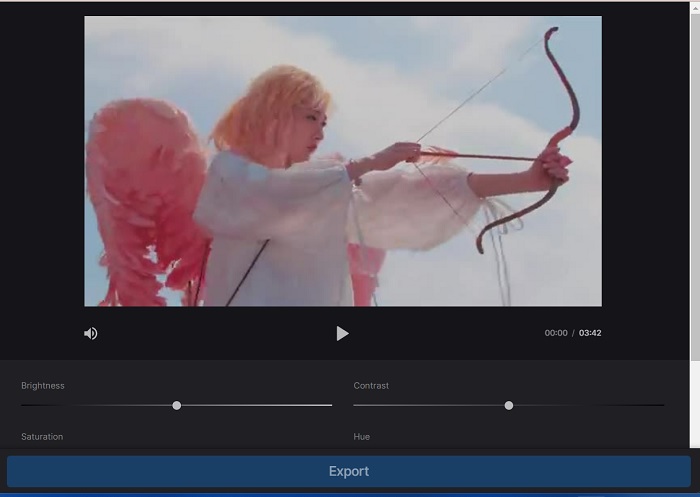
参考文献:
ビデオフィルター:デスクトップ上のフィルターとエフェクトでビデオを強化します
5つのすばらしいYouTubeムービーメーカー|優れた映画コンテンツを作成する
パート 3. ビデオを暗くすることに関するよくある質問
iPhone でビデオを暗くするにはどうすればよいですか?
プロジェクト クリップの露出を調整できる、モバイル デバイスにインストールして使用できるさまざまなソフトウェアがあります。スマートフォンで直接ビデオを調整できるオンライン ツールを使用することもできます。 Crideo は、Apple デバイスと互換性のある Safari などの Web ブラウザーでアクセスできるため、お勧めします。
iMovie でビデオを暗くするにはどうすればよいですか?
iMovie 上のビデオを暗くするには、明るさとコントラストの設定を調整します。ビデオに暗いオーバーレイやフィルタを追加して、ビデオをより暗く見せることもできます。もう 1 つのオプションは、露出レベルを調整してビデオを暗くすることです。ビデオに望ましい外観が得られるまで、これらの設定を試してください。
iPhone でビデオを暗くしたいのはなぜですか?
ビデオを暗くすると、ビデオ全体の品質の向上、コントラストの強化、特定のムードや雰囲気の作成など、多くのシナリオで役立ちます。
結論
この記事では、さまざまな方法を試した結果、PC でビデオを暗くするのは非常に簡単であることがわかりました。これを実現するには、Video Converter Ultimate、Adobe Premiere Pro、Da Vinci Resolve、After Effects などのビデオ編集ソフトウェアを使用する必要があります。ソフトウェアをインストールすると、ビデオの露出を簡単に変更して、希望の暗い効果を実現できます。ただし、細部が見えにくいほどビデオが明るいことを確認することが重要です。これらのヒントを踏まえて 明るすぎるビデオを修正する方法を使用すると、ビデオをうまく暗くして、視覚的に魅力的な最終製品を作成できます。



 ビデオコンバーター究極
ビデオコンバーター究極 スクリーンレコーダー
スクリーンレコーダー



